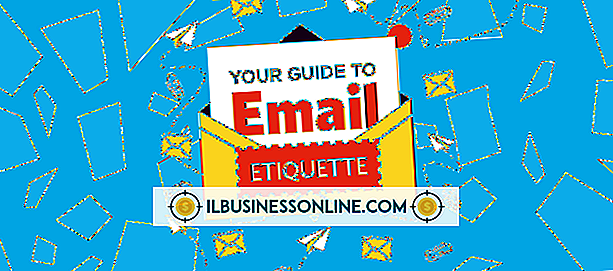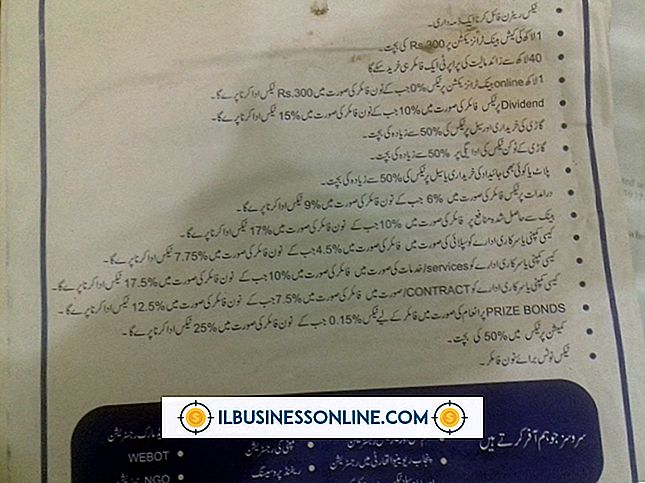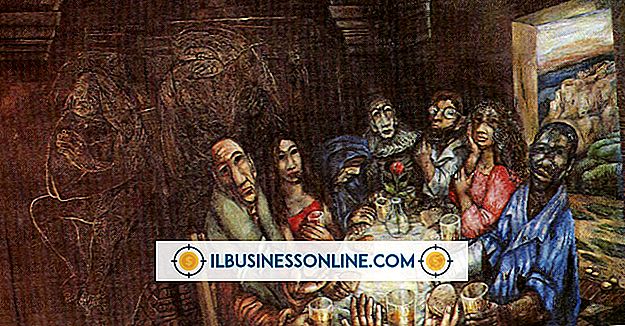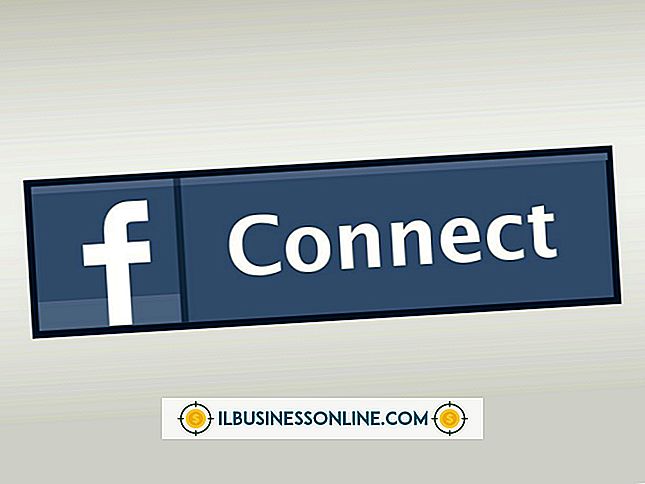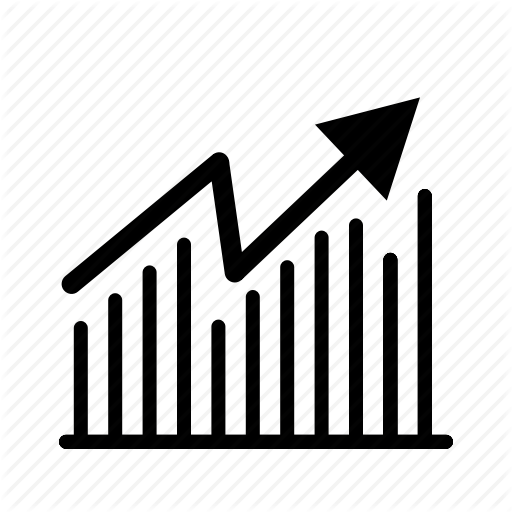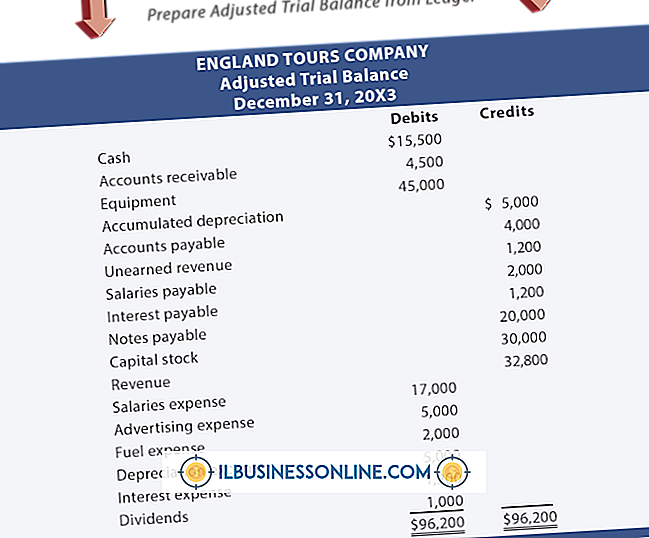Desactivación de procesos múltiples en Google Chrome

El navegador web Google Chrome se comporta de manera muy diferente a otros navegadores como Internet Explorer o Mozilla Firefox. De forma predeterminada, el navegador Chrome crea un proceso de sistema operativo completamente separado para cada pestaña individual o extensión adicional que está utilizando. Si tiene varias pestañas diferentes abiertas y una variedad de extensiones de terceros instaladas, es posible que note que se ejecutan cinco o más procesos simultáneamente. Hay varias formas diferentes de deshabilitar cada proceso o de evitar que Chrome abra tantos procesos en primer lugar.
Función
Normalmente, cuando un navegador web experimenta un problema o usa demasiada memoria, todo el programa tiene que cerrarse, lo que significa que pierde todo lo que estaba trabajando y todas las pestañas se cerrarán. Al separar cada pestaña y extensión en un proceso separado, el navegador puede permanecer activo incluso si una sola pestaña tiene que cerrarse. El uso de múltiples procesos también resulta en velocidades de navegación más rápidas, ya que la memoria de la computadora se asigna solo a la pestaña actualmente abierta.
Administrador de tareas de Chrome
El navegador web Google Chrome tiene su propia ventana integrada de administrador de tareas para enumerar cada proceso actualmente en ejecución. Si necesita ver cada proceso que usa Google Chrome, acceda al administrador de tareas haciendo clic en el ícono de llave en la esquina superior derecha de la pantalla, seleccionando "Herramientas" y luego haciendo clic en "Administrador de tareas". Haga clic en el nombre de cualquier pestaña o extensión que desee cerrar y haga clic en el botón "Terminar proceso".
Administrador de tareas de Windows
Debido a que todas las pestañas de Google Chrome actualmente abiertas tienen su propio proceso por separado, cada uno de los procesos aparecerá en la ventana del administrador de tareas de su sistema operativo. Para acceder a la pantalla del administrador de tareas de Windows estándar, presione las teclas "Ctrl", "Alt" y "Eliminar" juntas y haga clic en el botón "Iniciar el Administrador de tareas". Desplácese hasta el primer proceso que aparece como "Chrome.exe" para encontrar los múltiples procesos activos de Chrome. Haga clic en el proceso que desea cerrar y seleccione "Terminar proceso".
Proceso por sitio
Si no desea que Chrome abra un nuevo proceso para cada pestaña, es posible configurar el navegador para que cree un solo proceso para múltiples pestañas, todas las que navegan por el mismo sitio. Para cambiar la configuración, haga clic con el botón derecho en el icono de Google Chrome en el menú "Inicio" y seleccione "Propiedades". Haga clic en el cuadro de texto "Destino" y desplácese hasta el final de la línea. Inserte la frase "--process-per-site" después del final del texto que se encuentra actualmente en el cuadro y haga clic en "Aplicar".